Gallery
Die «Gallery» ist eine Sammlung von Abbildungen und kann dann verwendet werden, wenn viele (thematisch) zusammenhängende Bilder dargestellt werden sollen. Eine Bildergalerie kann auf jeder Detailseite eingebunden werden. Sie wird jeweils mit einer Überschrift eingeführt.
Um eine «Gallery» zu erstellen, wählen Sie dieses entsprechend im Drop-Down-Menü.
Anwendungsbereiche
Darstellung mehrerer zusammengehöriger Bilder/Fotos. «Galleries» können bei allen Seitentypen eingebunden werden.
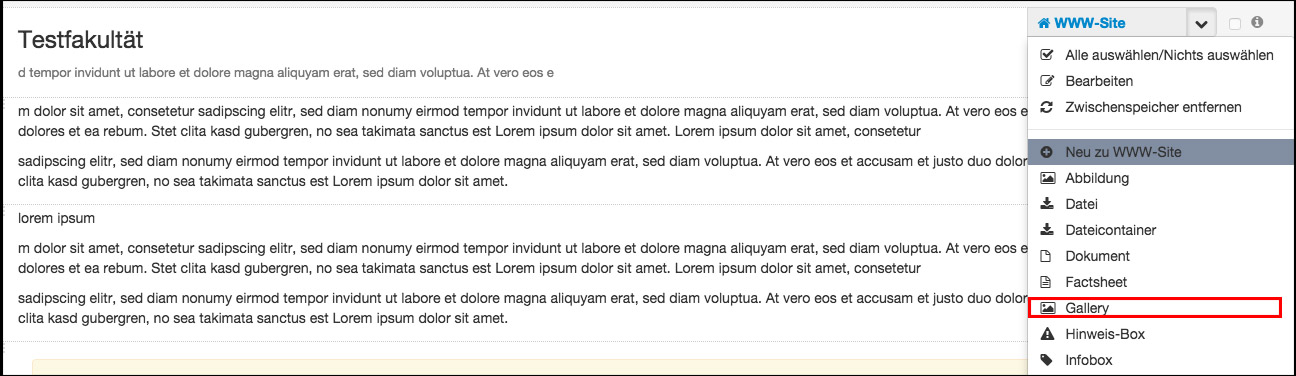
Es öffnet sich ein Pop-up-Fenster. Sie müssen zunächst einen Titel und optional eine Beschreibung angeben. Klicken Sie dann auf «Einfügen»
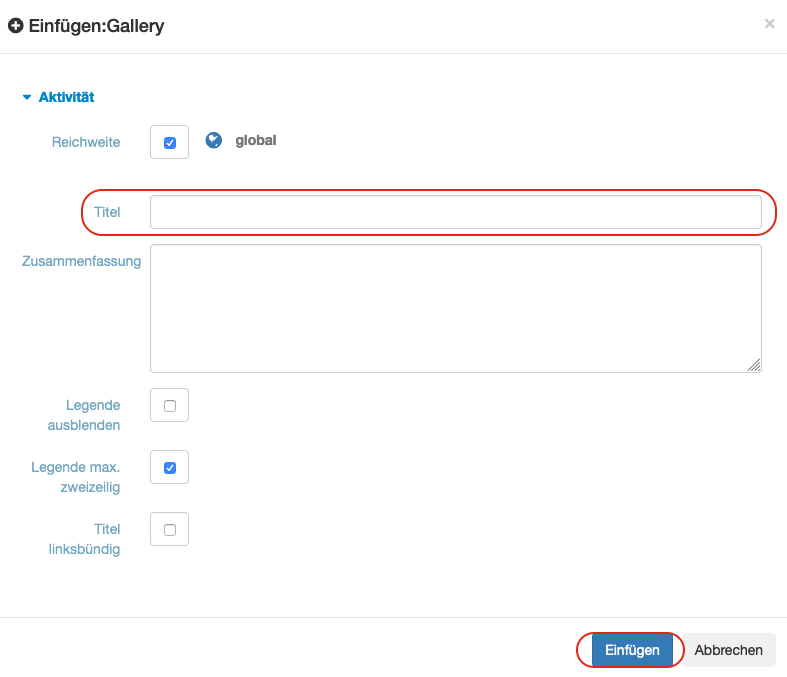
Es öffnet sich nun ein Bearbeitungsfenster. Jetzt können Sie die Bilder jeweils hinzufügen. Dazu wählen Sie im ersten Schritt unter dem Menü «Neu zu Gallery» den Befehl «Abbildung» unten links auf der Seite.
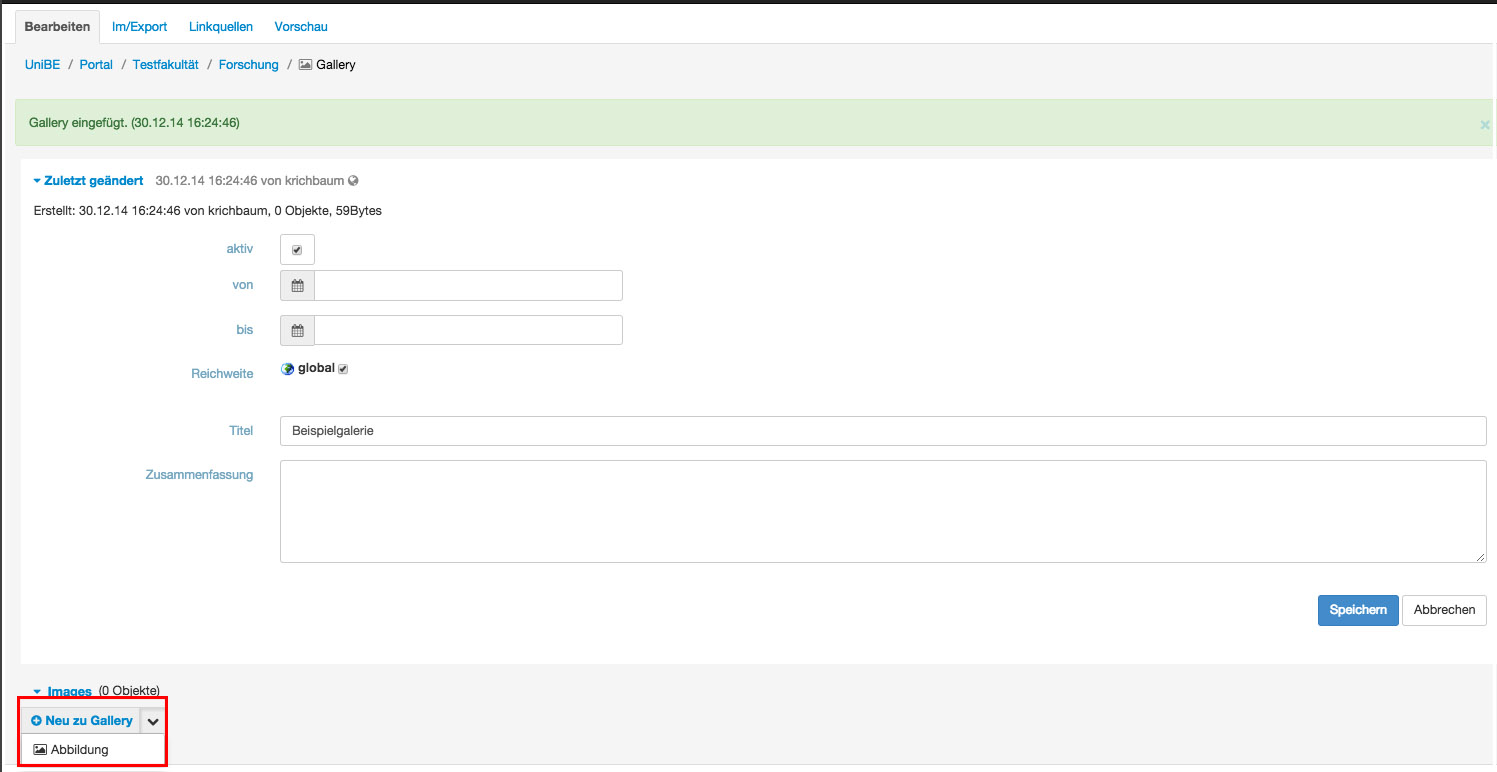
Wählen Sie nun, wie unter «Abbildung» beschrieben, eine Datei aus und fügen Sie diese ein. Wenn Sie danach weitere Bilder auswählen und einfügen möchten, wählen Sie diesen Befehl jeweils im Drop-Down-Menü desjenigen Objekts, unter dem das neue Bild erscheinen soll.
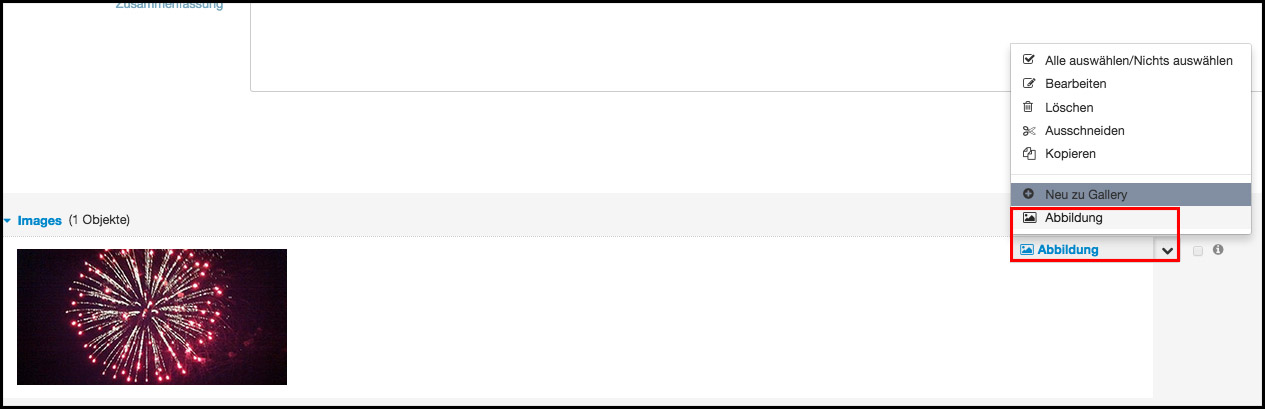
Hinweis
Bitte beachten Sie
Binden Sie bitte wenn immer möglich Bilder gleicher Grösse in die Gallery ein: Das System sortiert Bilder nach Grösse bzw. ob sie hoch- oder querkant sind und passt diese automatisch ein. Das kann dazu führen, dass Bilder dann nicht mehr in der gewünschten Reihenfolge angezeigt werden. Die maximale Breite der Bilder ist 1200px.
Jede Abbildung verfügt idealerweise über eine Bildlegende und das Copyright. Dafür fügen Sie den gewünschten Text in das Feld Text sowie das Feld Copyright ein. Damit die Bilder auch von Suchmaschinen indexiert werden, empfehlen wir das Feld WAI-Text (alt) mit einem aussagekräftigen Text zu versehen.
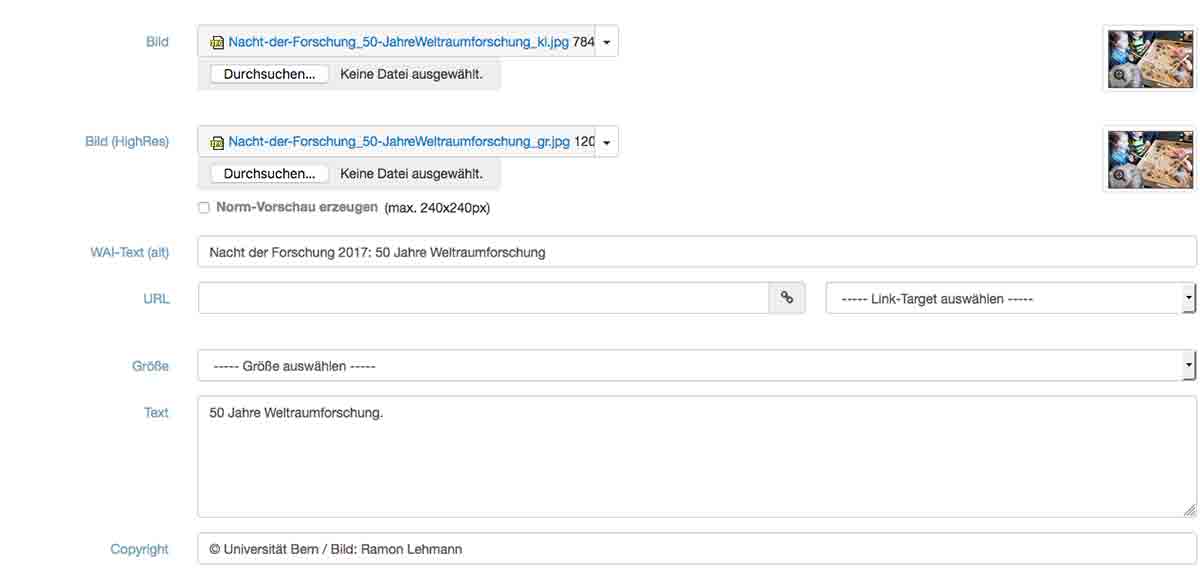
Wenn Sie alle Bilder hinzugefügt haben, klicken Sie auf «Speichern». Die «Gallery» wird in der Live-Ansicht in den nebeinander stehenden Bildern angezeigt.
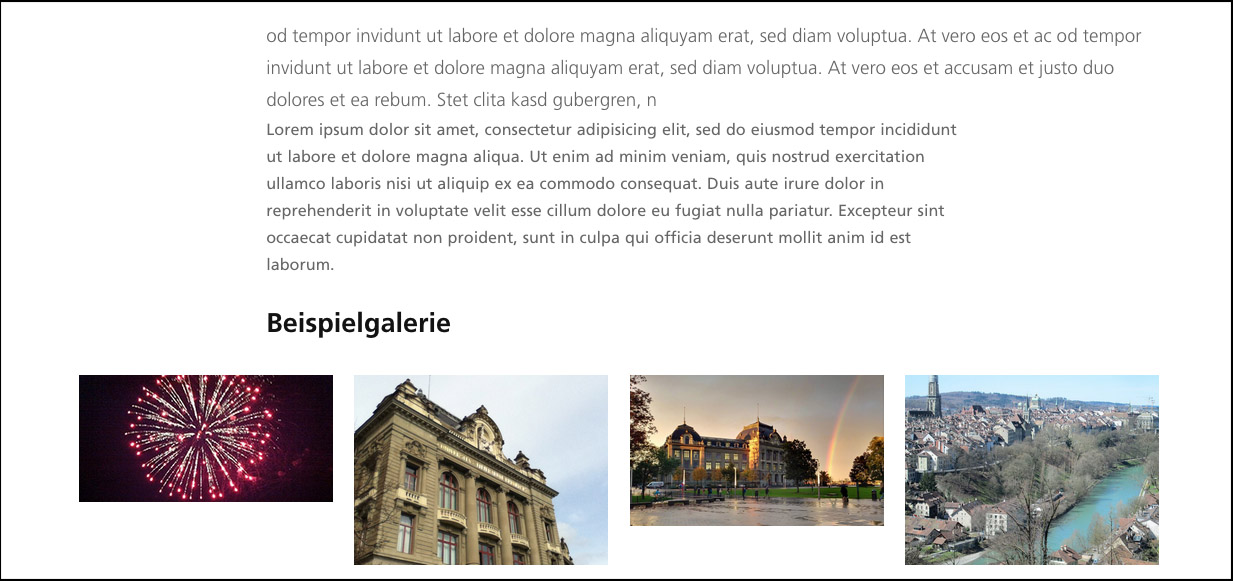
Wenn Sie eine «Gallery» einsetzen, empfiehlt sich die Verwendung von hochauflösenden Bildern. Der User kann dann in der Lightbox mit dem Pfeil zwischen den Bildern navigieren.
Hinweis
Bitte beachten Sie
Bei Bildern mit Legendentexten die länger als zweizeilig sind, werden standardmässig in der Übersicht nur die ersten zwei Zeilen anzeigt. Erst beim Navigieren der Bilder wird der ganze Text sichtbar. Damit ist sicher gestellt, dass Bildergalerien auf allen Screengrössen ohne Lücken dargestellt werden. Das Copyright wird ebenfalls erst beim Durchklicken der Bildergalerie sichtbar.
Übung
Fügen Sie eine «Gallery» an einer Ihnen beliebigen Stelle ein und betrachten Sie das Resultat im Vorschau-Modus.
